1、如本例,需要将下表中图片的高、宽设置为原来的10倍,可以这样做,首先,点击 DIY工具箱。

2、在表格上方找到 图片 这一选项卡。
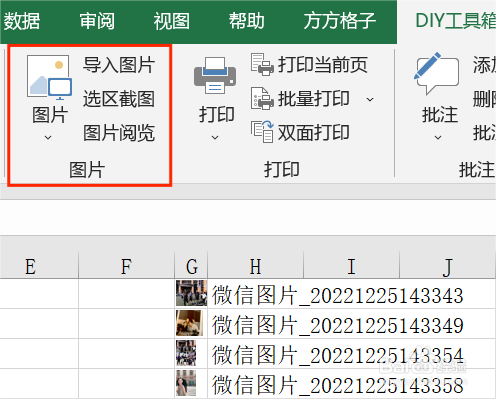
3、然后点击 图片。

4、在下拉菜单中,点击 设置图片大小。

5、在弹出来的对话框中,设置图片大小,选择按比例。

6、点击 确定 后,即可完成设置!快试试吧!

时间:2024-10-12 12:54:08
1、如本例,需要将下表中图片的高、宽设置为原来的10倍,可以这样做,首先,点击 DIY工具箱。

2、在表格上方找到 图片 这一选项卡。
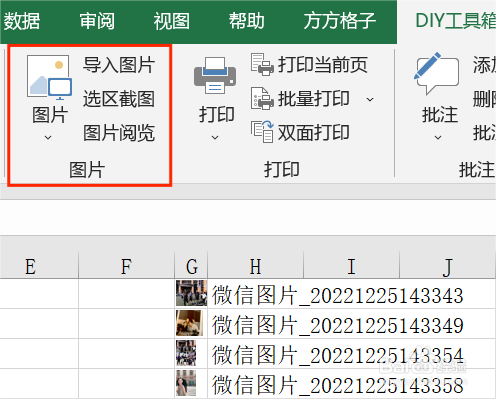
3、然后点击 图片。

4、在下拉菜单中,点击 设置图片大小。

5、在弹出来的对话框中,设置图片大小,选择按比例。

6、点击 确定 后,即可完成设置!快试试吧!

